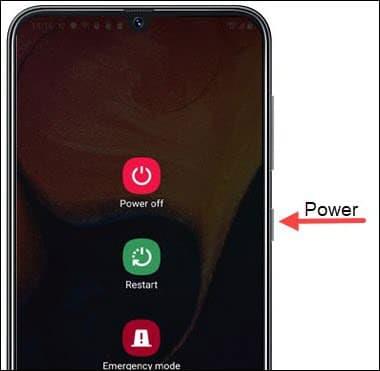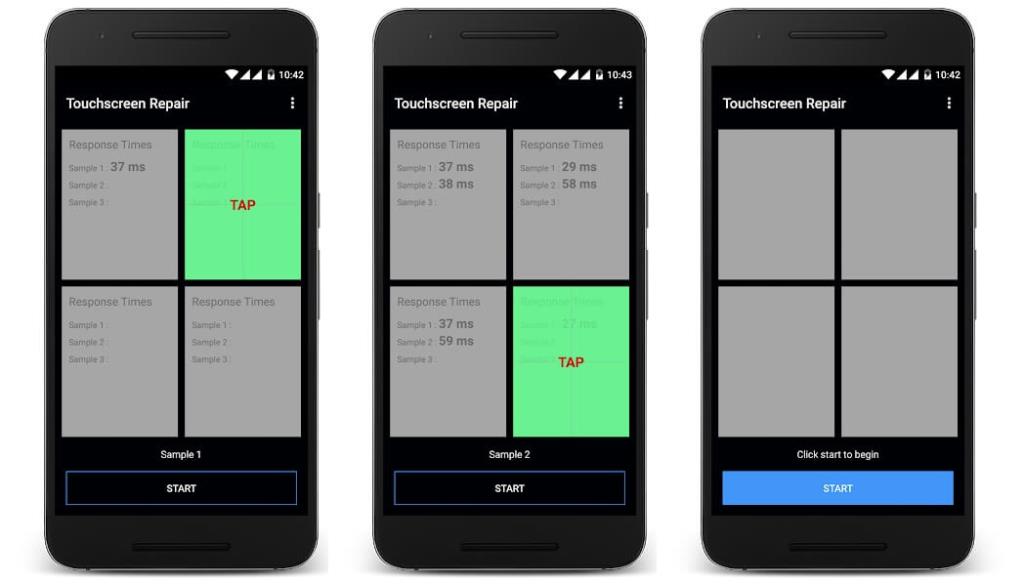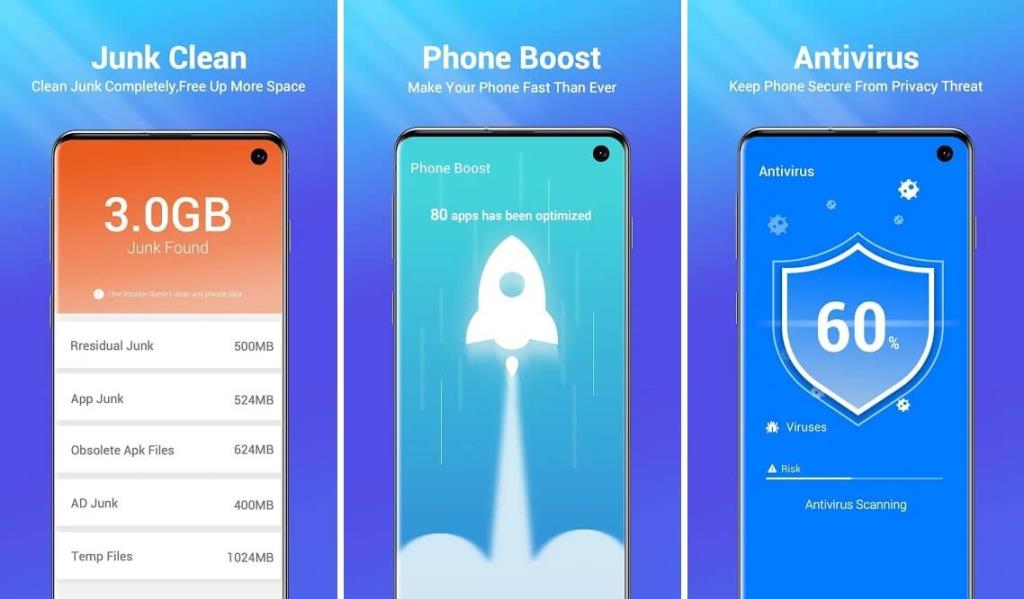Touchscreens sind großartig und funktionieren die meiste Zeit reibungslos. Manchmal reagiert der Bildschirm Ihres Android-Telefons möglicherweise nicht mehr und Sie können weiterhin auf Ihren Bildschirm tippen, damit er funktioniert. Auch nach mehrmaligem Tippen auf den Bildschirm Ihres Telefons reagiert es jedoch nicht. Dieses Problem kann frustrierend sein, wenn Sie mitten in einer wichtigen Aufgabe waren. Wenn der Touchscreen nicht mehr reagiert, können Sie nicht auf Apps zugreifen oder Anrufe tätigen. Daher werden wir in diesem Artikel einige Möglichkeiten erwähnen, mit denen Sie den nicht reagierenden Touchscreen auf dem Android-Telefon reparieren können.

Inhalt
Reparieren Sie den nicht reagierenden Touchscreen auf dem Android-Telefon
Wenn Sie auf das Problem mit dem nicht reagierenden Touchscreen stoßen, können verschiedene Benutzer mit unterschiedlichen Problemen konfrontiert werden, wie z.
- Wenn Sie auf Google klicken, aber eine andere App-Eingabeaufforderung geöffnet wird oder wenn Sie "p" eingeben, erhalten Sie "w".
- Ein Teil des Bildschirms reagiert möglicherweise nicht mehr.
- Der gesamte Bildschirm reagiert nicht mehr.
- Der Touchscreen kann sich verzögern oder hängen bleiben, wenn Sie auf etwas tippen.
Gründe für den nicht reagierenden Touchscreen auf einem Android-Telefon
1. Ihr Telefon kann physisch beschädigt werden. Körperliche Schäden können auf Feuchtigkeit im Bildschirm, hohe Temperaturen durch lange Nutzungsdauer, statische Elektrizität oder Kälte zurückzuführen sein.
2. Ein nicht reagierender Touchscreen, möglicherweise aufgrund eines plötzlichen Telefonabsturzes.
3. Einige Apps auf Ihrem Telefon können das Problem eines nicht reagierenden Touchscreens verursachen.
8 Möglichkeiten, nicht reagierende Touchscreen-Probleme auf Android zu beheben
Wir listen einige Möglichkeiten auf, mit denen Sie einen nicht reagierenden Touchscreen auf Ihrem Android-Telefon reparieren können .
Methode 1: Starten Sie Ihr Telefon neu
Wenn Sie beheben möchten, dass der Android-Bildschirm nicht funktioniert, besteht die erste Methode darin, Ihr Telefon neu zu starten und zu prüfen, ob der nicht reagierende Touchscreen Ihres Android-Telefons repariert werden konnte. Für die meisten Benutzer kann ein einfacher Neustart das Problem beheben.

Methode 2: SIM- und SD-Karte entfernen
Manchmal ist Ihre SIM- oder SD-Karte der Grund für den nicht reagierenden Touchscreen. Daher können Sie die SIM- und SD-Karte entfernen, um das Problem zu beheben.
1. Schalten Sie Ihr Telefon aus, indem Sie die Power- Taste drücken.

2. Entfernen Sie nun vorsichtig die SIM- und SD-Karte aus Ihrem Telefon.

3. Schalten Sie schließlich Ihr Telefon ein und prüfen Sie, ob das Problem mit dem nicht reagierenden Touchscreen auf Ihrem Telefon behoben werden konnte.
Sie können Ihre SIM-Karte und SD-Karte erneut einlegen, wenn Sie das Problem beheben konnten.
Lesen Sie auch: So beschleunigen Sie ein langsames Android-Telefon
Methode 3: Reinigen Sie den Touchscreen oder entfernen Sie den Bildschirmschutz
Manchmal kann Ihr Touchscreen schmutzig werden und Schmutz sammeln. In diesem Fall reagiert der Touchscreen möglicherweise nicht mehr. Ein weiterer Grund für den nicht reagierenden Touchscreen ist die Displayschutzfolie, die Sie möglicherweise ändern müssen. Sehen Sie sich diese Schritte zum Reinigen Ihres Touchscreens an.

- Waschen Sie Ihre Hände, bevor Sie mit der Reinigung des Bildschirms Ihres Android-Telefons beginnen.
- Nehmen Sie zum Reinigen des Touchscreens ein weiches Tuch. Sie können sich für ein leicht feuchtes Tuch oder ein trockenes Tuch zum Reinigen des Bildschirms entscheiden.
- Sie haben auch die Möglichkeit, einen Linsenreiniger zu wählen, den Sie zur Reinigung über den Bildschirm sprühen können.
- Schließlich können Sie den Displayschutz entfernen, wenn Sie ihn jahrelang nicht geändert haben, und ihn durch einen neuen ersetzen.
Methode 4: Starten Sie Ihr Telefon im abgesicherten Modus
Wenn die oben genannten Methoden für Sie nicht funktionieren, können Sie versuchen, Ihr Telefon im abgesicherten Modus zu starten. Wenn Sie Ihr Telefon im abgesicherten Modus starten, können Sie feststellen, ob eine Drittanbieter-App hinter dem Problem des nicht reagierenden Touchscreens steckt. Befolgen Sie diese Schritte, um Ihr Telefon im abgesicherten Modus zu starten.
1. Halten Sie die Power - Taste gedrückt , bis Sie das sehen Power - Optionen - Menü.
2. Jetzt müssen Sie die Option „ Ausschalten “ aus dem Menü gedrückt halten.
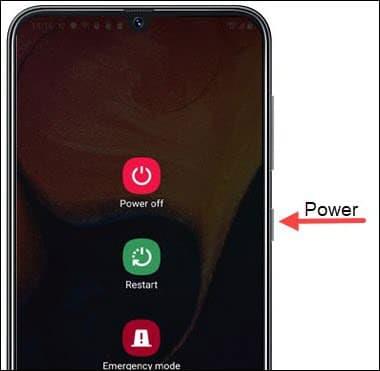
3. Es öffnet sich ein neues Fenster, in dem Sie auf ' Ok ' klicken müssen , um den Neustart in den abgesicherten Modus zu starten.
Nachdem Sie den abgesicherten Modus aktiviert haben, können Sie überprüfen, ob Sie das Problem mit dem nicht funktionierenden Android-Touchscreen beheben konnten . Wenn Sie das Problem jedoch beheben konnten, war es eine Drittanbieter-App, die das Problem auf Ihrem Telefon verursachte.
Methode 5: Laden Sie Apps von Drittanbietern herunter, um den Touchscreen zu kalibrieren
Es gibt bestimmte Apps von Drittanbietern, die Sie herunterladen können, wenn Sie den Touchscreen Ihres Telefons kalibrieren möchten. Darüber hinaus tragen diese Apps dazu bei, die Genauigkeit und Reaktionsfähigkeit des Touchscreens zu verbessern. Diese Apps funktionieren ziemlich gut, wenn Ihr Touchscreen etwas langsam arbeitet oder ungenau reagiert.
Sie können diese Apps aus dem Google Play Store herunterladen. Geben Sie „ Touchscreen-Kalibrierung “ ein und wählen Sie die App aus den Suchergebnissen aus, die Sie herunterladen möchten. Eine der Apps, die Sie installieren können, ist " Touchscreen-Reparatur" .
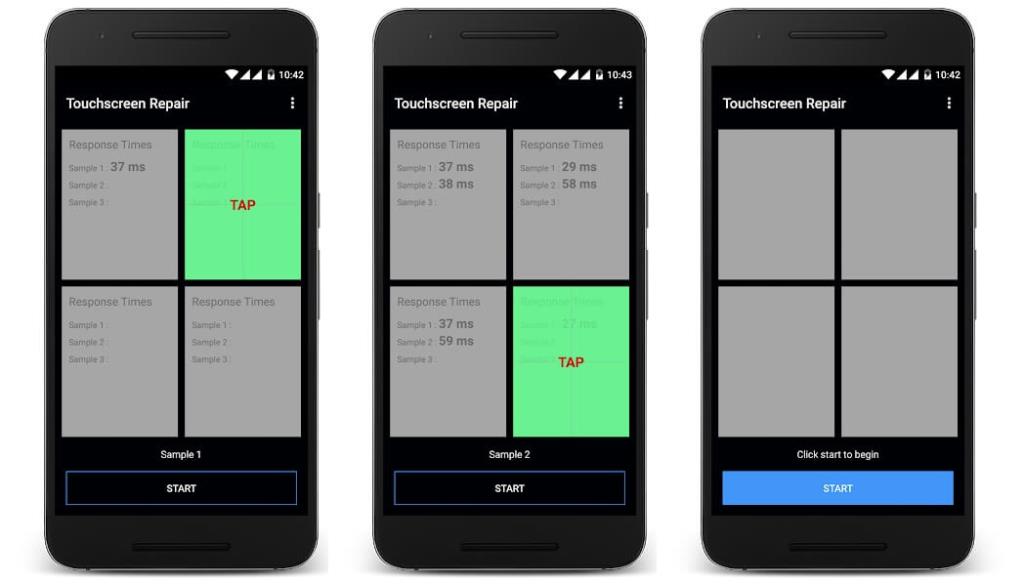
Methode 6: Installieren Sie eine Antivirus-Anwendung
Wenn Ihr Touchscreen ungenau reagiert, können Sie versuchen, eine Antiviren- oder Antimalware-Anwendung zu installieren, um Ihr Gerät zu scannen. Ein Antiviren-Scan kann Ihnen helfen, den nicht reagierenden Touchscreen auf Android zu reparieren. Sie können ' Avast' installieren und den Antivirus-Scan auf Ihrem Gerät ausführen.
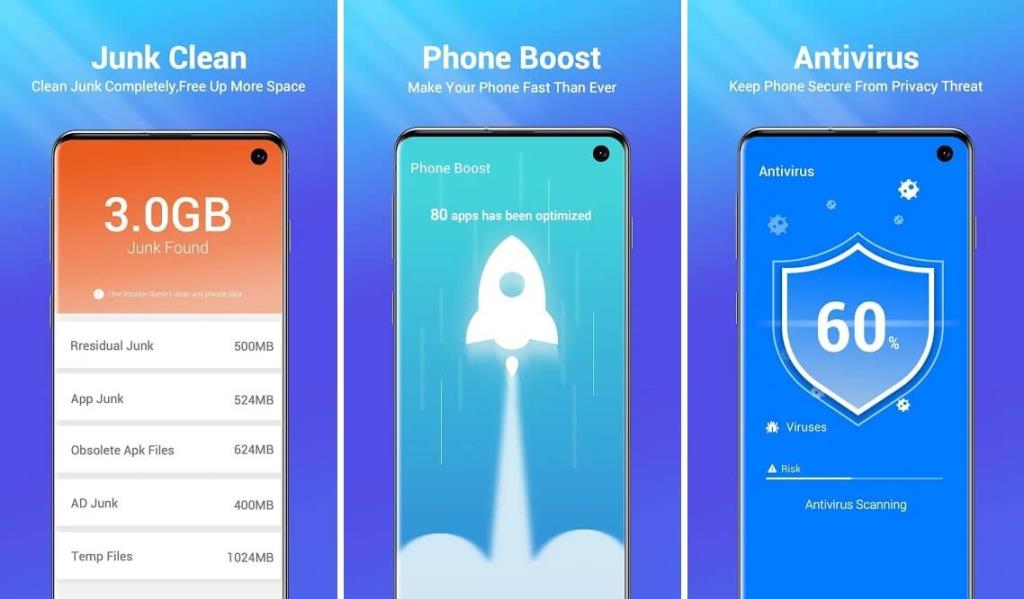
Lesen Sie auch: 5 Möglichkeiten, Ihr Android-Telefon zu reparieren, das sich nicht einschalten lässt
Methode 7: Schalten Sie Ihr Gerät im Wiederherstellungsmodus auf die Werkseinstellungen um
Sie können Ihr Gerät auf die Werkseinstellungen zurücksetzen, um das Problem mit dem nicht reagierenden Touchscreen zu beheben. Wenn Sie Ihr Gerät auf die Werkseinstellungen zurücksetzen, gehen alle Ihre Daten verloren, z. B. die Installation von Drittanbieteranwendungen und alle anderen Dateien. Daher ist es wichtig, dass Sie eine Sicherungskopie aller Ihrer wichtigen Daten erstellen, um sie später wiederherzustellen. Sie können ein Backup auf Google Drive erstellen oder alle Ihre Gerätedaten mit einem USB-Kabel auf Ihren Laptop oder Computer übertragen. Befolgen Sie diese Schritte, um Ihr Gerät auf die Werkseinstellungen zurückzusetzen.
1. Halten Sie den Netzschalter gedrückt und schalten Sie Ihr Gerät aus.
2. Sie müssen den Netzschalter und die Leiser-Taste gleichzeitig drücken, bis Sie die Bootloader-Optionen erhalten.

3. Wenn Sie die Bootloader-Optionen sehen, können Sie sich mit den Lautstärketasten schnell nach oben und unten bewegen und die Eingabetaste drücken, indem Sie den Netzschalter drücken.
4. Sie müssen aus den angegebenen Optionen den " Wiederherstellungsmodus " auswählen .
5. Sobald ein schwarzer Bildschirm mit der Option „ kein Befehl “ erscheint.
6. Sie müssen die Power-Taste gedrückt halten. Drücken Sie kurz die Lauter- Taste und halten Sie die Ein-/Aus- Taste gedrückt.
7. Schließlich sehen Sie die Option " Factory Reset" . Sie können auf Werksreset klicken, um Ihr Gerät auf die Werkseinstellungen zurückzusetzen.
Ihr Gerät wird automatisch zurückgesetzt und Ihr Telefon neu gestartet. Sobald Sie fertig sind, können Sie überprüfen, ob der Android-Touchscreen reagiert oder nicht.
Methode 8: Ersetzen Sie den Touchscreen oder bringen Sie das Telefon zum Service Center
Wenn keine der Methoden in der Lage ist, nicht reagierende Touchscreen-Probleme auf Android zu beheben , besteht die letzte Methode, auf die Sie zurückgreifen können, darin, den Bildschirm Ihres Android-Telefons zu ersetzen, da er möglicherweise beschädigt oder kaputt ist. Eine andere Möglichkeit besteht darin, Ihr Android-Telefon zur Wartung zu einem Servicecenter zu bringen.
Häufig gestellte Fragen (FAQ)
Q1. Wie behebe ich einen nicht reagierenden Touchscreen auf Android?
Sie können ein Problem mit dem nicht reagierenden Touchscreen auf Ihrem Android-Telefon ganz einfach beheben, indem Sie die in diesem Handbuch erwähnten Methoden befolgen. Sie können beginnen, indem Sie Ihr Gerät neu starten und die anderen Methoden ausprobieren, um den nicht reagierenden Touchscreen auf Android zu reparieren.
Q2. Warum reagiert mein Telefondisplay nicht auf meine Berührung?
Einige der Gründe, warum Ihr Telefonbildschirm nicht auf Ihre Berührung reagiert, sind wie folgt:
- Ein App-Absturz auf Ihrem Telefon kann zu einem nicht reagierenden Touchscreen führen.
- Statische Elektrizität, Schweiß oder Öl auf Ihrer Hand können dazu führen, dass der Touchscreen nicht reagiert. Reinigen Sie daher Ihre Hände, bevor Sie Ihr Telefon benutzen.
- Hohe Temperaturen können der Grund dafür sein, dass Ihr Telefon nicht auf Ihre Berührung reagiert.
Q3. Wie entsperre ich mein Telefon, wenn mein Touchscreen nicht funktioniert?
Wenn Sie Ihr Telefon entsperren möchten, der Touchscreen jedoch nicht funktioniert. Dann können Sie in diesem Fall den Netzschalter gedrückt halten, bis sich Ihr Gerät ein- oder ausschaltet. Halten Sie nun erneut die Ein-/Aus-Taste gedrückt, um das Gerät neu zu starten.
Empfohlen:
Wir verstehen, dass es ermüdend ist, darauf zu warten, dass Ihr nicht reagierender Touchscreen reagiert. Aber Sie können immer einige Tricks und Methoden anwenden, um das Problem zu beheben. Wir hoffen, dass dieser Artikel hilfreich war und Sie den nicht reagierenden Touchscreen Ihres Android-Telefons beheben konnten . Wenn eine der Methoden für Sie funktioniert, teilen Sie uns dies in den Kommentaren unten mit.